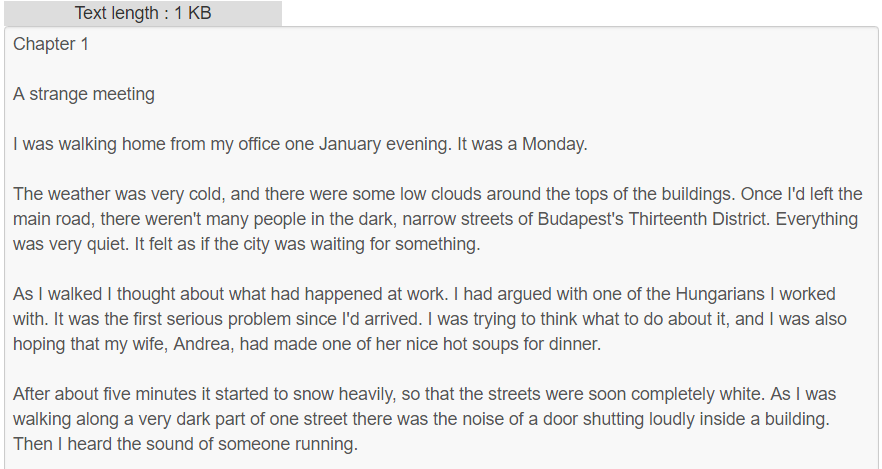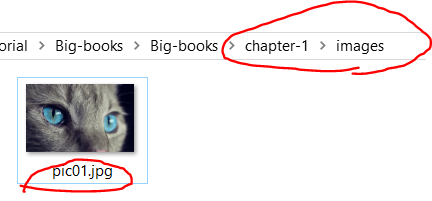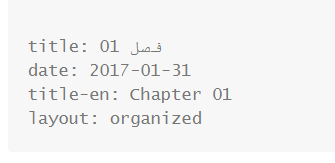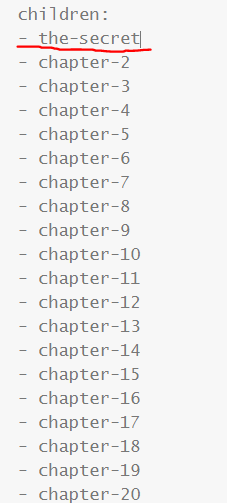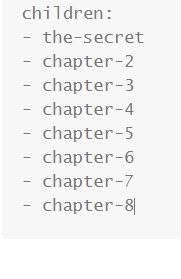آموزش اضافه کردن کتاب های چند فصله ( با چند فایل صوتی )
در این پست به بررسی و آموزش کتاب هایی خواهیم پرداخت که شامل چند فایل صوتی میشوند.
نرم افزار ها و سایت های مورد نیاز برای این بخش:
-
نرم افزار Typora (اختیاری)
-
نرم افزار Tag&Rename (اختیاری)
-
نرم افزار Photoshop (اختیاری)
-
نرم افزار Snipping tool ( در ویندوز 7 به بالا موجود است)
-
نرم افزار Winrar (اختیاری)
-
وب سایت removelinebreaks.net
نکته: نصب تمامی نرم افزار های معرفی شده اختیاری هستند ولی با نصب هر کدام از این موارد می توانید سرعت و کیفیت کار خود را بالا ببرید.
-
نرم افزار Typora: نرم افزاری قدرتمند برای اجرا و ویرایش فایل های MD می باشد. و محیطی تقریباً شبیه به محیط تالار زبانشناس دارد. قابلیت پیشنمایش، باز کردن محتویات کل فولدر، ایجاد جدول، اضافه کردن عکس، سرچ کردن و… از جمله قابلیت های مفید این نرم افزار است. اگر قصد ندارید از Typora را نصب کنید، می توانید از notepad به عنوان جایگزین استفاده کنید، اما باید توجه داشته باشید که notepad قابلیت های ذکر شده را دارا نیست.
-
نرم افزار Tag&Rename نرم افزاری بسیار عالی برای تغییر نام و اضافه کردن تگ به فایل های صوتی و تصویری می باشد. اگر قصد دارید کل محتوا یک فولدر را با سرعت و کیفیت بالا ویرایش کنید می توانید از این نرم افزار استفاده کنید. در غیر این صورت می توانید به صورت دستی این کار را در ویندوز انجام دهید.
-
نرم افزار Photoshop: نرم افزاری قدرتمند برای ویرایش عکس ها می باشد. استفاده از این نرم افزار در سطح بسیار آماتور و شروع کننده خواهد بود و نیازی به دانش بالا نیست. اگر قصد استفاده از این نرم افزار را ندارید می توانید از paint استفاده کنید.
-
نرم افزار Snipping tool: نرم افزاری بسیاری عالی برای عکس گرفتن از محیط ویندوز است. این نرم افزار به صورت پیشفرض در تمامی نسخه ویندوز از 7 به بالا قرار دارد. ما در آموزش ها از آن برای استخراج عکس ها از کتاب های الکترونیکی استفاده خواهیم کرد.
-
نرم افزار Winrar: نرم افزاری با محیط ساده برای باز کردن فایل های الگویی ارائه شده.
-
وب سایت removelinebreaks.net: سایتی بسیاری عالی برای پاراگراف بندی و مرتب سازی متون. ممکن است که متن شما بسیار بلند باشد و شما قادر نباشید آن را به صورت دستی پاراگراف بندی کنید. با این وب سایت به راحتی این عمل انجام شدنی است.
فایل الگویی این بخش از زیر اینجا دانلود کنید.
Big-books.zip (242.9 کیلوبایت)
برای دیدن آموزش گام به گام به صورت متنی اینجا کلیک کنید
گام اول: نرم افزار های معرفی شده را نصب کنید.
گام دوم: فایل الگو را دانلود کنید و روی آن کلیک کرده و آن را Extract کنید:
گام سوم: وارد پوشه شوید. وقتی وارد می شوید با تعداد زیادی پوشه مواجه خواهید شد. هر پوشه را یک بخش یا یک چپتر در نظر می گیریم. این چپتر ها در اپلیکیشن زیبوک به شکل زیر نشان داده خواهند شد:
گام چهارم: وارد فایل index.md شوید. با تصویر زیر مواجه خواهید شد که هر خط را به صورت جداگانه توضیح خواهیم داد:
- عنوان یا title: در این بخش عنوان فارسی نوشته می شود
- تاریخ یا date: در این بخش تاریخ به میلادی نوشته می شود. می توانید از ساعت ویندوز یا گوشی موبایل خود استفاده کنید.
- عنوان انگلیسی یا title-en: در این بخش عنوان به صورت انگلیسی نوشته می شود.
- توضیح یا description: در این بخش توضیحات مربوط به منبع مورد نظر به صورت فارسی نوشته می شود.
- توضیح انگلیسی یا description-en: در این بخش توضیحات انگلیسی نوشته می شود. می توانید توضیحات رو در گوگل با تایپ نام منبع مورد نظر پیدا کنید و قرار دهید.
موارد 6،7،8 را کاری نداشته باشید، این بخش مربوط به سیستم شناسایی نوع منبع می باشد.
9.بخش آخر یا children: در این بخش شیوه قرارگیری هر فصل در کتاب تعیین می شود. بطور مثال محتویات فولدر با نام chapter-1 در کتاب در ابتدا قرار میگیرید، chapter-2 بعدی و… پس حتماً توجه داشته باشید که هر پوشه ای که فصل اول است در اول، دوم در دومی، سومی در ردیف سوم و… قرار بگیرد.
نکته: حتماً نام های فولدر ها با نام های موجود در قسمت children یکی باشند و حتماً با حروف کوچک نوشته شوند.
نکته: از علائم « : و "» استفاده نکنید
نکته: حتما بین هر لاین و توضیحات و عناوین شما یک خط فاصله باشد به تصویر زیر توجه کنید:
بین تمامی علائم نگارشی : و نوشتار شما باید یک فاصله باشد.
نکته: در هنگام نوشتن توضیحات فارسی و انگلیسی توجه داشته باشید که به هیچ وجه از enter استفاده نکنید و توضیحات شما باید پشت هم باشند. برای درک بهتر به عکس زیر توجه کنید
جاهای خالی که تعریف شده را پر کنید.
گام پنجم: در پوشه thumbnail دو عکس با نام های square و wide قرار میگیرد. عکس مربعی باید در سایز طول و عرض برابر باشد. و عکس wide عرض باید دو برابر طول باشد.
عکس square در اپلیکیشن به صورت زیر نشان داده می شود:
و عکس wide در داخل هر درس به صورت زیر در بالا به صورت کاور نمایش داده می شود.
عکس های مورد نظر را انتخاب کرده و در پوشه thumbnail قرار دهید. حتما نام ها را با نام کوچک بنویسید.
گام ششم: وارد پوشه ها با عنوان chapter شوید. دو فایل و یک پوشه وجود دارد:
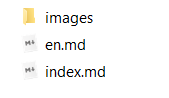
فایل en.md برای قرار دادن متن انگلیسی و فایل index.md برای توضیحات مربوطه ( نام فصل به انگلیسی و فارسی) می باشد.
در پوشه images نیز میتوانید عکس های مربوط به این فصل را قرار دهید که در ادامه به توضیح چگونگی قرار دادن آن خواهیم پرداخت
گام هفتم: وارد فایل en.md شوید.
با صفحه بالا رو به رو می شوید. در این صفحه شما می توانید متن انگلیسی را قرار دهید. در این فایل دو خط وجود دارد. خط عنوان ( که به صورت پر رنگ می باشد) و خط عکس ( که در زیر عنوان برای شما قرار گرفته شده).
اگر عکس دارید می توانید با تغییر نام float به نام عکس موجود در پوشه images آن را وارد فایل md کنید.
حالا ما بطور مثال متن و عکسی را وارد این فایل می کنیم تا بهتر متوجه شوید.
متن مورد نظر را از فایل پی دی اف کپی میکنیم.
به سایت http://removelinebreaks.net رفته و آنجا paste می کنیم.
همانطور که مشاهده می کنید متن کپی شده از فایل صوتی مرتب و پاراگراف بندی شده نیست. برای این منظور ما دکمه ها نشان داده شده در تصویر زیر را فعال کرده و سپس دکمه ![]() را می زنیم
را می زنیم
مشاهده می کنید که متن بسیار مرتب شده است.
حالا این متن رو کپی کرده و در فایل en.md قرار دهید.
آیا این فصل عکسی دارد؟ اگر جواب بله است آن عکس را در پوشه images قرار دهید. به صورت زیر:
حالا نام آن تصویر را جایگزین float کنید. توجه داشته باشید که فایلی که قرار می دهید حتما با فرمت jpg باشد. با تغییر نام float به pic01 ( که نام تصویر انتخابی من است) تصویر در en.md نمایان خواهد شد:
به همین صورت متن و عکس ها را قرار دهید.
توجه: حتماً توجه داشته باشید که اگر درس شما دارای عکس نیست خط  را حذف کنید.
گام هشتم: وارد فایل index.md شوید
بخش های title و title-en را تغییر دهید. title عنوان فارسی فصل و title-en عنوان انگلیسی است. به باقی کار نداشته باشید.
توجه داشته باشید که بین : و عنوان شما یک فاصله باشد. اگر درس مورد نظر شامل نامی می شود، میتوانید اسم فولدر را نیز به آن نام تغییر دهید.
گام نهم: حالا نام پوشه را به نام فصل مورد نظر تغییر دهید و آن را در فایل index.md اصلی ( پوشه اول) قرار دهید. به تصاویر زیر توجه کنید.
در ابتدا نام پوشه را به نام فصل ب صورت زیر تغییر می دهیم:
توجه: نام را حتما با حروف کوچک بنویسید.
توجه: حتما به جای فاصله یا space از خط تیره (-) استفاده کنید.
توجه: نام تا جای ممکن کوتاه ولی مفهومی باشد.
بعد از اینکه نام را تغییر داده به فایل index پوشه اول بازگردید و در بخش children به جای chapter-1 نام پوشه ای که تغییر داده اید را بنویسید. به این صورت:
این یعنی اینکه محتویات داخل پوشه the-secret باید اول نشان داده شود.
این کار را تا آخرین چپتر ادامه دهید.
گام نهم: حالا پوشه های اضافه را حذف کنید و در فایل index.md در بخش children خط های اضافه را حذف کنید. مثلا اگر 8 فصل موجود است فقط و فقط باید 8 خط باقی بماند. یعنی به شکل زیر:
بعد از اینکه به اتمام رسید، کتاب شما آماده است. یک بار بررسی کنید و سپس آن را برای آقای ناصری یا من ارسال کنید تا بررسی های لازم انجام بگیرد.
اگر ابهامی بود، حتما با ما در میان بگذارید